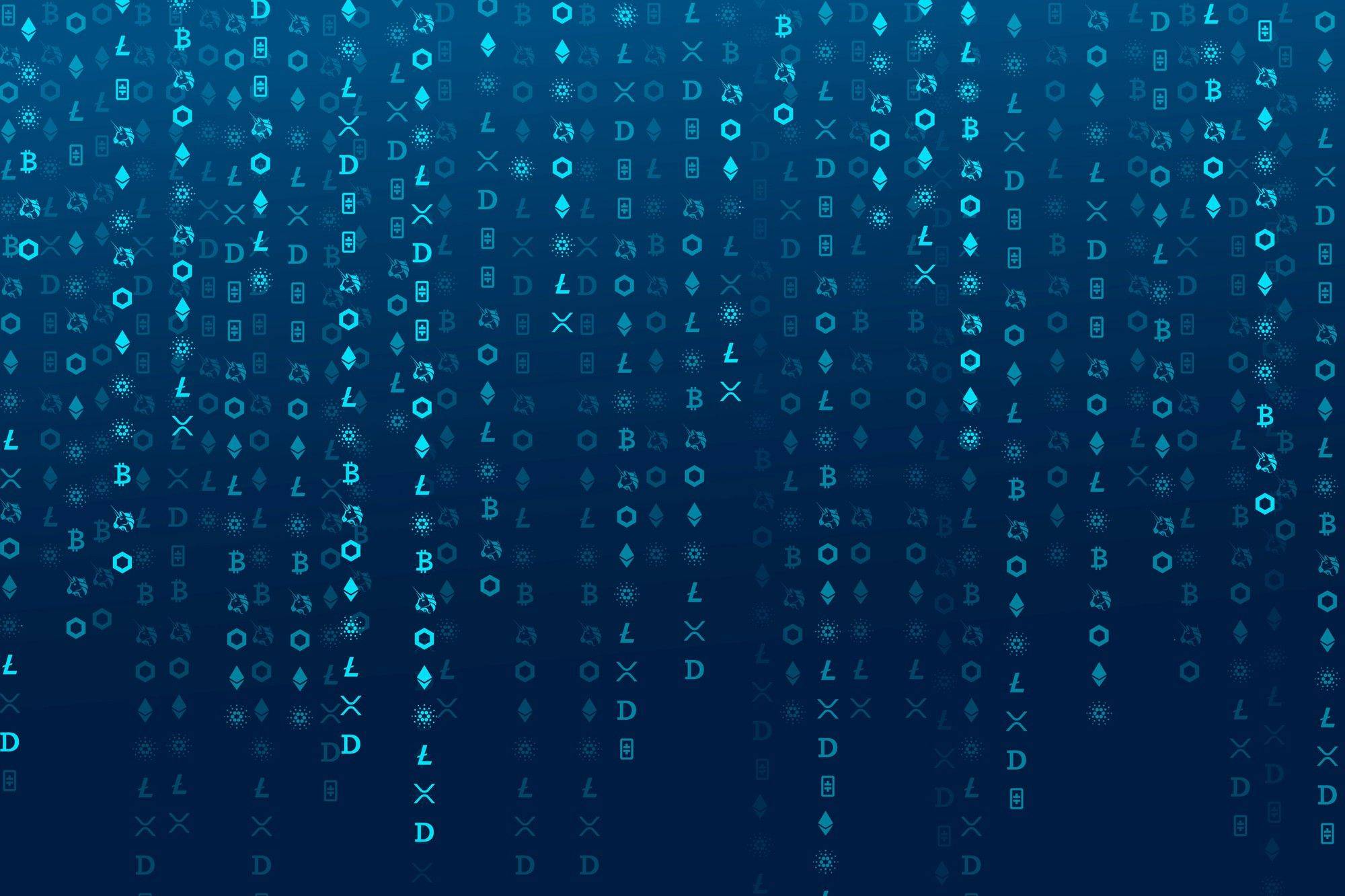1. Generovanie SSH kľúčov
Ak ešte nemáte SSH kľúče, môžete si ich vytvoriť na vašom lokálnom zariadení:
- Spustite príkazový riadok (Windows, macOS, Linux):
ssh-keygen -t rsa -b 4096 -C "vasemail@example.com"- Zadajte cestu pre uloženie kľúča (stlačte
Enterpre predvolenú cestu). - Zadajte heslo (voliteľné) alebo stlačte
Enterbez hesla. - Verejný kľúč nájdete v súbore
~/.ssh/id_rsa.pub(nahrajte ho doauthorized_keysna serveri).
2. Vytvorenie adresára .ssh a nahranie verejného kľúča
- Pripojte sa na váš hosting cez FTP:
- Použite váš FTP klient (napr. FileZilla) na pripojenie k vašej doméne.
- Prihláste sa pomocou FTP prihlasovacích údajov, ktoré ste obdržali.
- Vytvorte adresár
.ssh:- Vo vašom hlavnom adresári vytvorte novú zložku s názvom
.ssh.
- Vo vašom hlavnom adresári vytvorte novú zložku s názvom
- Vytvorte súbor
authorized_keys:- V adresári
.sshvytvorte nový súbor s názvomauthorized_keys. - Do tohto súboru vložte váš verejný SSH kľúč.
- V adresári
- Nastavte správne oprávnenia:
- Adresár
.sshnastavte na oprávnenia700:chmod 700 .ssh - Súbor
authorized_keysnastavte na oprávnenia600:chmod 600 .ssh/authorized_keys
- Adresár
3. Pripojenie cez SSH
- Pripojte sa na server pomocou terminálu:
ssh inet.sk -l nazovdomeny.sk -p 2222- Nahraďte
nazovdomeny.sknázvom vašej domény. - Pri prvom prihlásení potvrďte odtlačok od servera.
4. Používanie Webshell (alternatíva k SSH prístupu)
- Prihláste sa do vášho Admin Panelu.
- Vyberte konkrétnu doménu a prejdite do sekcie Web.
- Z príslušného menu kliknite na možnosť Webshell.
- Vyberte si verziu PHP, s ktorou chcete pracovať a kliknite na tlačidlo Aktivovať
- Konzola je platná na 1 hodinu.
5. Základné Unix príkazy
Na vašom hostingu môžete používať základné príkazy pre správu súborov a aplikácií:
Navigácia v systéme súborov:
ls # Zobrazenie obsahu adresára
cd # Zmena adresára
pwd # Zobrazenie aktuálneho adresára
mkdir # Vytvorenie nového adresára
rm # Odstránenie súboru alebo adresáraSpráva súborov:
cp # Kopírovanie súborov
mv # Presúvanie/premenovanie súborov
nano # Úprava textových súborov
cat # Zobrazenie obsahu súboruNapríklad pre zobrazenie obsahu súboru wp-config.php použijete tento jednoduchý príkaz: cat public_html/wp-config.php
Používanie nástrojov:
php– používanie PHP príkazovcomposer– správca balíčkovgit– verziovanie projektovmc– prehľadná práca so súbormi a adresármi
6. Tipy na bezpečnosť
- Nepoužívajte heslá, ak je to možné, vždy uprednostnite prihlásenie pomocou SSH kľúčov.
- Pravidelne aktualizujte SSH kľúče, ak sa menia osoby alebo zariadenia, ktoré potrebujú prístup.
- Udržujte vaše heslá a kľúče v bezpečí.
Tento návod vám pomôže efektívne využívať SSH na správu vášho hostingu a aplikácií. Ak máte ďalšie otázky, obráťte sa na našu podporu.